windows10强制关闭程序的方法 win10怎么强制退出电脑程序
更新时间:2024-02-28 11:46:17作者:zheng
我们在使用win10电脑的时候可能会遇到一些应用程序卡死导致无法关闭的情况,有些用户就想要在win10电脑中将这些卡死的应用强制关闭,但是却不知道win10怎么强制退出电脑程序,今天小编就给大家带来windows10强制关闭程序的方法,如果你刚好遇到这个问题,跟着我的方法来操作吧。
推荐下载:Windows10专业版下载
方法如下:
方法一:
1、如果程序未响应,按Alt + F4 组合键,关闭未响应程序。
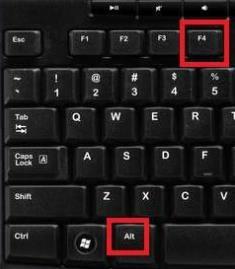
方法二:启动任务管理器
1、如果桌面冻结,按按 Ctrl+Alt+Del 组合键。点击屏幕上的“任务管理器”。
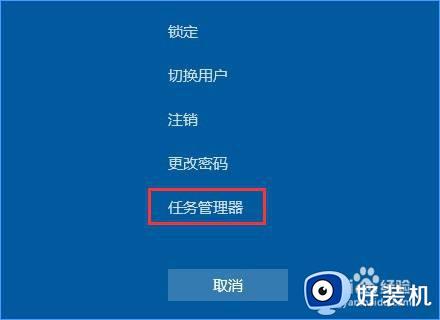
2、这是列出当前使用的应用程序。右键点击未响应的程序,选择“结束程序”。
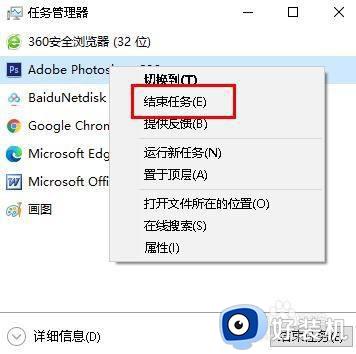
3、如果没有看到未响应的程序,点击“详细信息”。
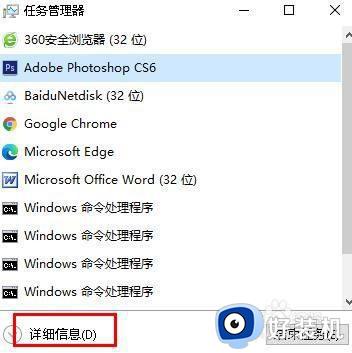
4、选择“详细信息”选项。
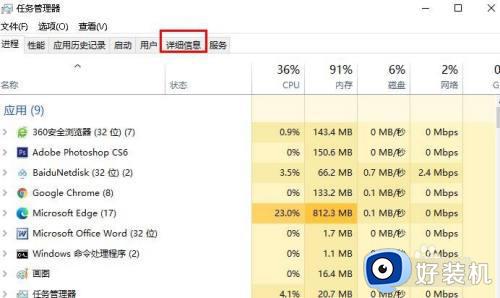
5、这里会显示“未响应(未运行)”的程序。在这里点击未响应的程序,然后点击下角的“结束任务”。
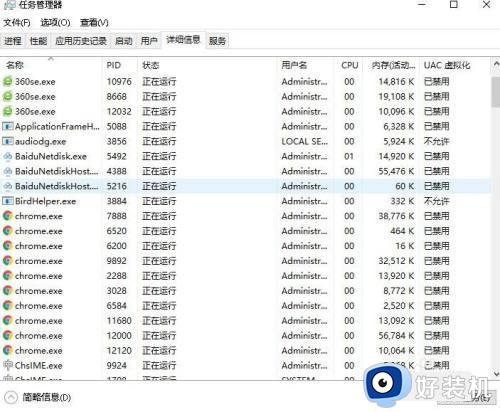
windows10强制关闭程序的方法就为大家介绍到这里了。若是你也遇到同样情况的话,不妨参考本教程操作看看!
windows10强制关闭程序的方法 win10怎么强制退出电脑程序相关教程
- windows10怎么强制关闭程序 windows10强制退出程序教程
- windows10强制关闭程序如何操作 win10强制关闭应用程序的具体方法
- Win10怎样强制关闭程序 win10强制关闭软件程序的步骤
- win10 禁用驱动程序强制签名的方法 win10如何关闭系统强制签名
- win10程序无响应关不掉怎么回事 win10程序未响应关机也关不了两种解决方法
- 禁用驱动程序强制签名win10怎么设置 win10永久禁用驱动数字签名设置方法
- win10禁用驱动程序强制签名的步骤 windows10如何禁用驱动程序强制签名
- win10关闭强制驱动签名的命令是什么 win10如何关闭强制驱动签名
- win10驱动签名禁用后果是什么 win10禁用驱动程序签名强制效果
- 如何强制关闭windows10更新 怎么强制关闭windows10系统更新
- win10拼音打字没有预选框怎么办 win10微软拼音打字没有选字框修复方法
- win10你的电脑不能投影到其他屏幕怎么回事 win10电脑提示你的电脑不能投影到其他屏幕如何处理
- win10任务栏没反应怎么办 win10任务栏无响应如何修复
- win10频繁断网重启才能连上怎么回事?win10老是断网需重启如何解决
- win10批量卸载字体的步骤 win10如何批量卸载字体
- win10配置在哪里看 win10配置怎么看
win10教程推荐
- 1 win10亮度调节失效怎么办 win10亮度调节没有反应处理方法
- 2 win10屏幕分辨率被锁定了怎么解除 win10电脑屏幕分辨率被锁定解决方法
- 3 win10怎么看电脑配置和型号 电脑windows10在哪里看配置
- 4 win10内存16g可用8g怎么办 win10内存16g显示只有8g可用完美解决方法
- 5 win10的ipv4怎么设置地址 win10如何设置ipv4地址
- 6 苹果电脑双系统win10启动不了怎么办 苹果双系统进不去win10系统处理方法
- 7 win10更换系统盘如何设置 win10电脑怎么更换系统盘
- 8 win10输入法没了语言栏也消失了怎么回事 win10输入法语言栏不见了如何解决
- 9 win10资源管理器卡死无响应怎么办 win10资源管理器未响应死机处理方法
- 10 win10没有自带游戏怎么办 win10系统自带游戏隐藏了的解决办法
